신한은행 공동인증서 발급, 복사, 갱신, 등록 방법 안내입니다. 처음 인터넷뱅킹을 이용하시는 분이라면 모바일에서 신한 쏠 어플을 이용하시거나 신한은행 영업점에서 인터넷뱅킹 신청 후 인터넷을 통해 공동인증서를 발급해 이체나 조회 등의 금융업무를 할 수 있습니다. 신한은행 공동인증서 발급 등은 생각보다 간편한 방법으로 할 수 있는데요. 아래에 신한은행 공동인증서 발급, 복사, 갱신, 등록 방법 등을 소개합니다.
공동인증서란?(구 공인인증서)
공동인증서는 인터넷상에서 전자거래 등을 안심하고 사용할 수 있도록 해주는 사이버 거래용 인감증명서를 말하며 공동인증서는 모든 이용 분야에서 이용할 수 있는 범용 공동인증서와 인터넷뱅킹 등 특정 분야에서만 이용할 수 있도록 해당 기관이 고객에게만 발급하는 용도제한 공동인증서가 있습니다. 공동인증서 발급은 한국정보인증, 코스콤, 금융결제원, 한국전자인증, 한국무역정보 통신 외에 각 은행 홈페이지에서 발급할 수 있습니다.
신한은행 공동인증서 발급(등록) 방법
온라인 주식거래 등을 사용하기 위해 발급받는 범용공동인증서는 유료이며 수수료가 연 4,400원 발생합니다. 하지만 인터넷뱅킹, 신용카드, 보험, 전자민원, 연말정산용 등으로 사용하는 공동인증서는 발급비용이 무료입니다. 신한은행 공동인증서발급은 PC 신한은행 인터넷뱅킹 홈페이지나 모바일 신한 쏠 앱을 통해 발급할 수 있으며 아래에는 인터넷뱅킹을 통한 무료 신한은행 공동인증서 발급 방법을 소개합니다.
1. 신한은행 인터넷뱅킹
신한은행 인터넷뱅킹 홈페이지에 접속합니다. 검색포털창에 신한은행을 검색해도 되고 하단에 있는 신한은행 인터넷뱅킹 바로가기를 이용해서 접속해도 됩니다.
▶신한은행 인터넷뱅킹 바로가기
2. 인증센터 > 공동인증서
신한은행 홈페이지 중간에 인증센터 메뉴를 선택합니다. 이후 상단에 공동인증서 메뉴를 선택합니다.
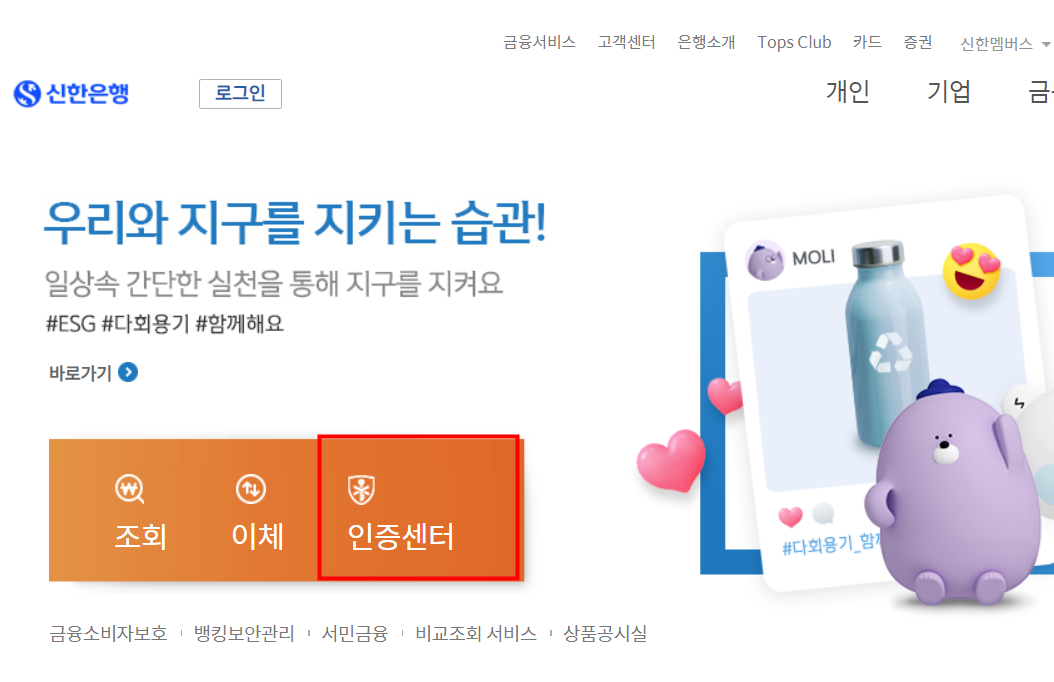
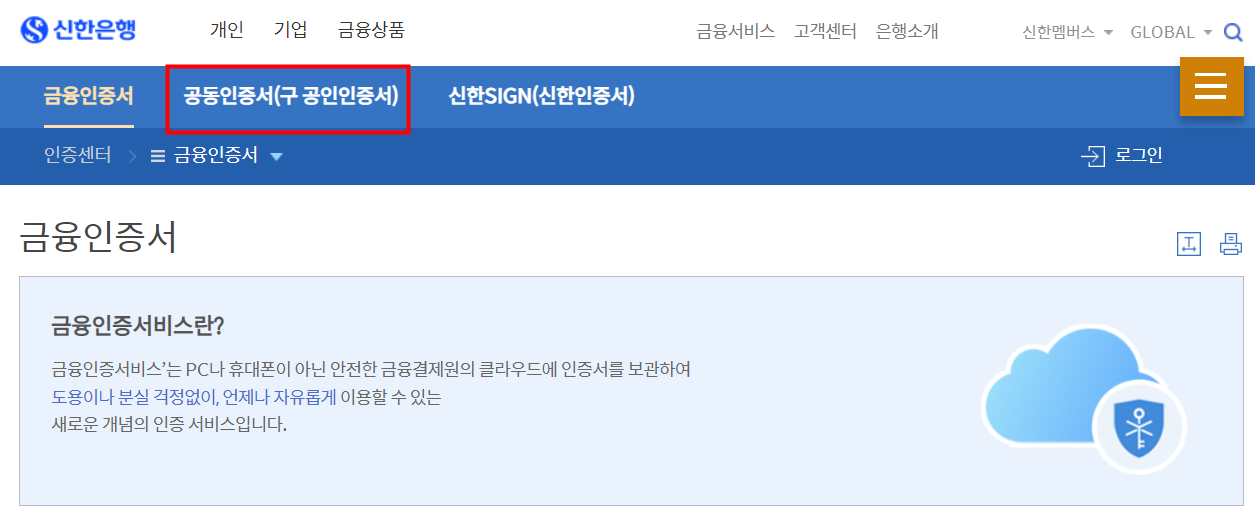
3. 인증서 발급/재발급
인증서 발급/재발급 메뉴를 선택합니다. 신한은행 공동인증서를 최초 발급받거나, 기간만료, 분실, 삭제로 인한 재발급에도 이 메뉴를 선택합니다.
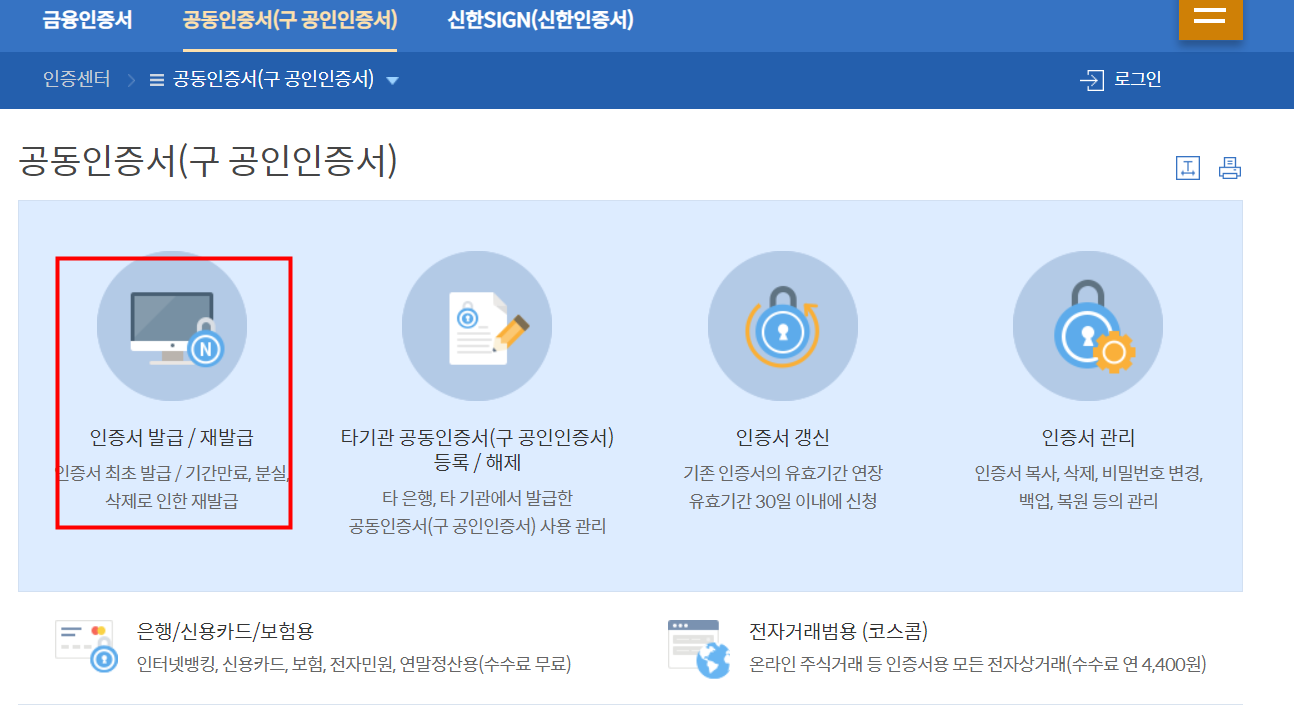
4. 약관동의 > 정보입력
약관동의 화면이 나옵니다. 약관 동의 내용을 읽어 본 후 동의버튼에 체크하고 하단에 다음 버튼을 선택합니다. 정보입력 화면이 나옵니다. 주민등록번호와 신한은행 계좌번호, 그리고 비밀번호를 입력 후 다음버튼을 선택합니다.
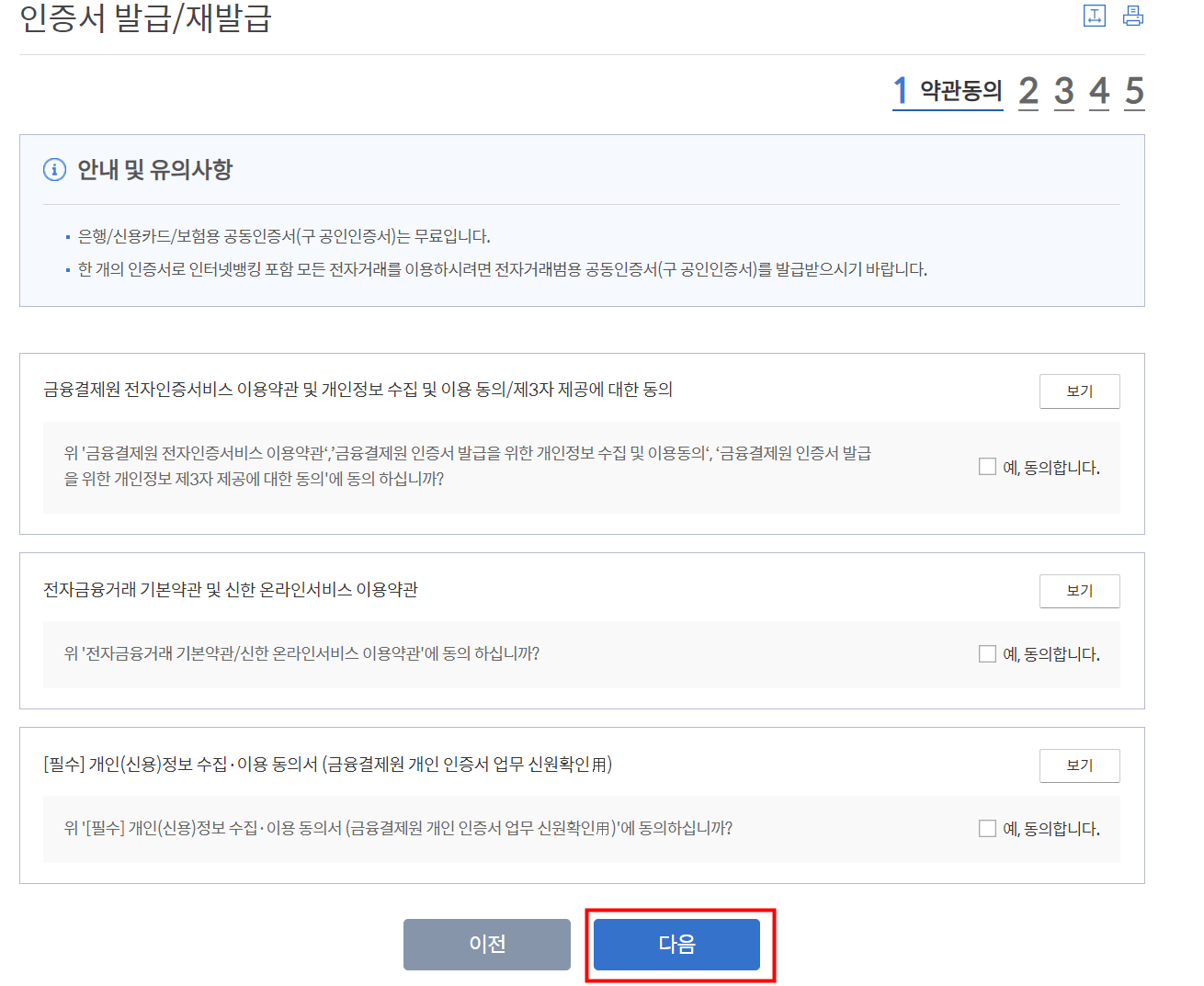

5. 사전동의 > 정보확인 및 인증
사전동의 화면이 나옵니다. 공동인증서 발급에 동의 체크하고 다음버튼을 선택합니다. 정보 확인 및 인증 화면이 나옵니다. ARS인증, SMS인증, 해외출국확인인증, 대면확인 1회용 인증번호 인증 중 1개지를 선택해 인증합니다.


7. 보안매체 정보입력 > 모바일 OTP 인증
하단에 보안매체 정보입력 화면이 있습니다. 이곳에서 인증요청 버튼을 클릭해 모바일 OTP인증을 진행합니다. 신한 쏠 앱을 통해 OTP인증이 진행됩니다. OTP비밀번호를 입력하고 PC하단 다음 버튼을 선택합니다.
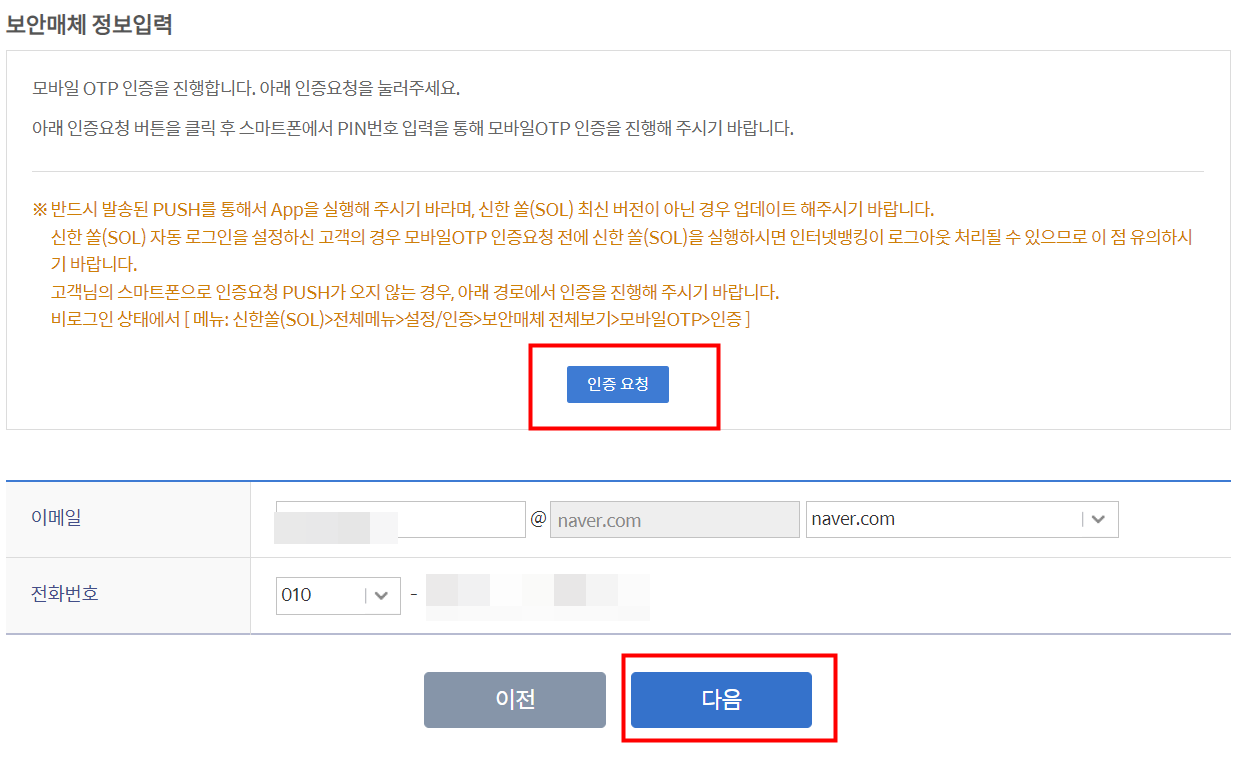
8. 인증서암호 및 저장위치 설정 > 저장위치 설정
공동인증서 발급/재발급을 위한 본인확인에 성공했고 이제 인증서암호 및 저장위치 설정 화면이 나옵니다. 아래에 다음 버튼을 선택해서 다음단계로 넘어갑니다. 저장위치 설정 화면이 나옵니다. 하드디스크, 이동식디스크 등 원하는 공동인증서 저장위치를 선택한 후 하단에 인증서 비밀번호를 두 번 입력합니다.
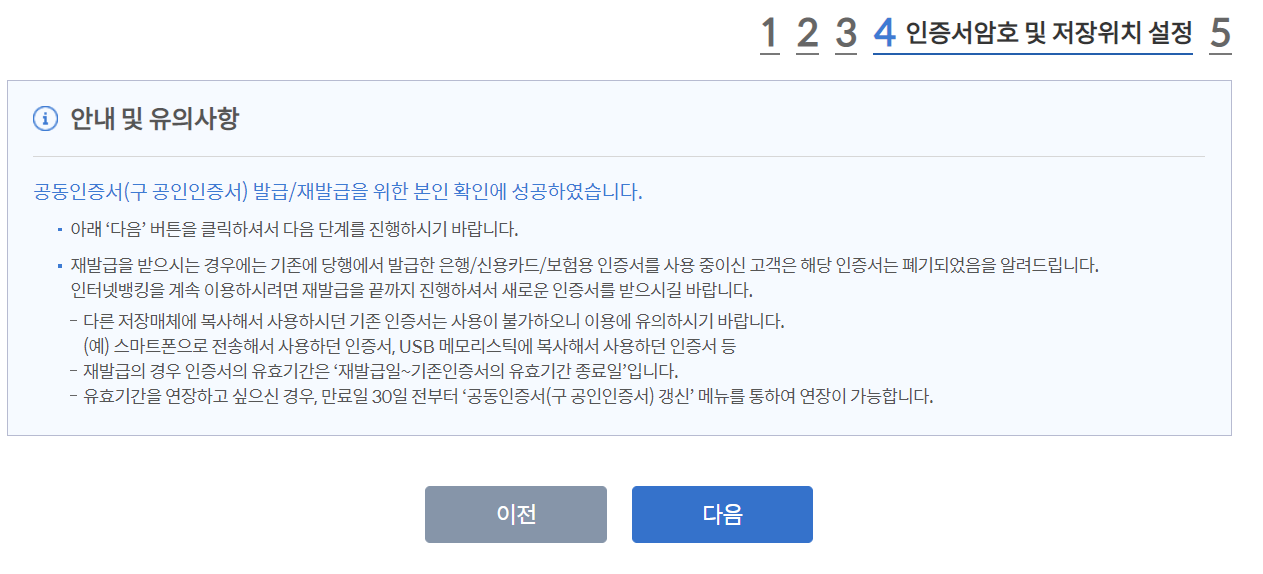
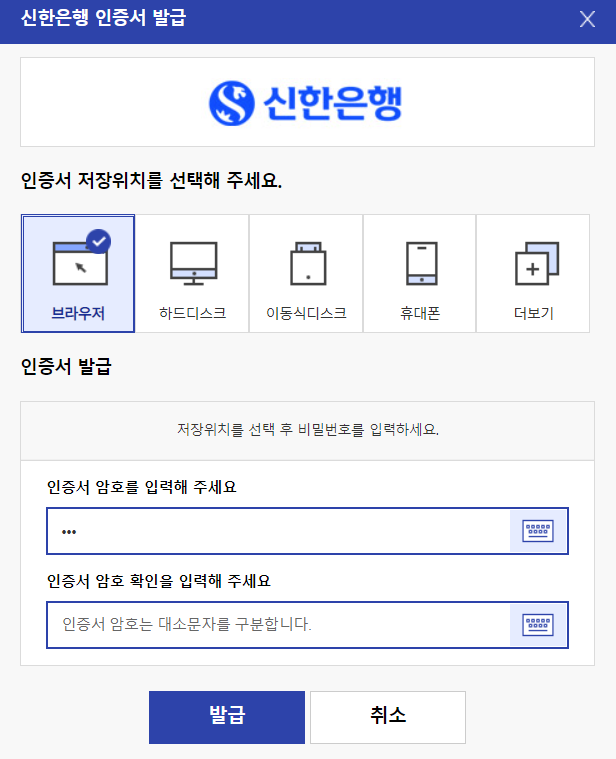
9. 신한은행 공동인증서 발급/재발급 완료
공동인증서 비밀번호 입력 후 하단 발급버튼을 누르면 신한은행 공동인증서 발급 및 재발급이 완료됩니다.
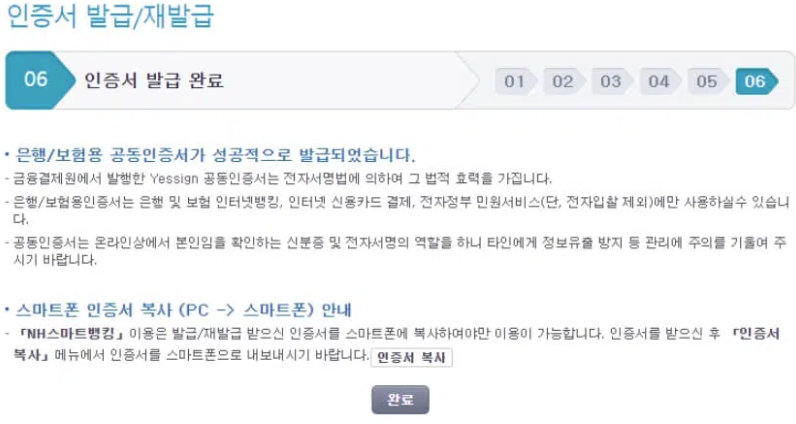
신한은행 공동인증서 복사 방법
신한 쏠에서 공동인증서를 이용하기 위해서는 인증서가 저장된 PC 또는 이동식디스크에 저장된 인증서를 스마트폰으로 복사한 후 이용할 수 있습니다. 인증서 복사 시에는 반드시 인증서가 저장되어있는 PC에서 진행하여야 하며, 사용할 스마트폰이 있어야 합니다. 신한은행 공동인증서 복사는 아래의 순서대로 진행하시면 됩니다.
1. 신한은행 개인뱅킹 접속
인증센터 > 공동인증서 > 스마트폰 인증서복사 > PC->스마트폰(어플)복사 > PC->스마트폰인증서복사 클릭 > 복사할 인증서 선택 후 인증서 암호입력 > 확인 > 인증번호 입력칸 확인
2. 신한 쏠 접속
화면 우측상단 점 세개 메뉴 > 인증/보안 > 공동인증서 > 인증서복사 > PC->휴대폰 복사 > 인증번호 8자리 생성 > 생성된 번호 PC에 입력 > 확인 > 신한 쏠[인증서 복사가 완료되었습니다] 확인
신한은행 공동인증서 갱신 방법
공동인증서 유효기간이 한 달 이내로 남았다면 인증센터에서 인증서 갱신을 통해 유효기간 갱신 후 이용할 수 있습니다. 재발급을 받으면 기존 만료일자로 인증서가 재발급되기 때문에 유효기간이 한달 이내라면 갱신 후 이용해야 합니다. 공동인증서 갱신은 신한은행 홈페이지 > 인증센터 > 인증서 갱신 메뉴를 차례로 선택해 진행하시면 됩니다.
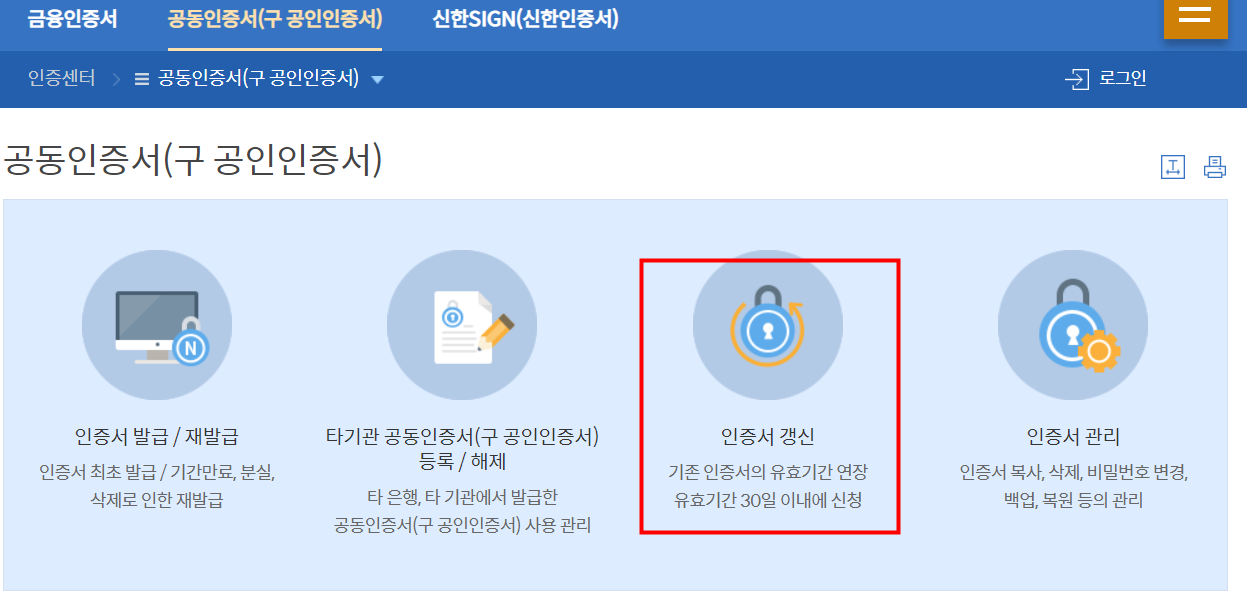
신한은행 범용공동인증서 발급 방법
만약 주식거래를 온라인으로 한다면 지금까지 설명한 무료 공동인증서가 아닌 범용공동인증서가 필요합니다. 범용공동인증서는 인증서가 필요한 모든 전자상거래에 사용이 가능한 인증서이며 연간 수수료는 4,400원입니다. 범용공동인증서 발급 방법은 아래를 참고하시길 바랍니다.
신한은행 공동인증서 발급 자주 묻는 질문
신한은행 인터넷 뱅킹을 이용하려면 어떻게 해야 하나요?
영업점에 방문하지 않아도, 모바일에서 신한 쏠 어플 다운로드 후 회원가입을 하면 인터넷뱅킹/모바일뱅킹 가입이 가능합니다.
신한은행 인터넷뱅킹 해지 방법은 어떻게 되나요?
인터넷뱅킹의 해지는 신한은행 영업점 또는 인터넷뱅킹 또는 신한 쏠에서 할 수 있습니다. 관련 궁금한 사항은 신한은행 고객센터 1599-8000번으로 문의하여 해결하시면 됩니다.
신한은행 영업점에서 공동인증서 발급이 가능한가요?
신한 쏠 가입자라면 은행/신용카드/보험용 무료인증서에 한해서 공동인증서 창구발급서비스 이용이 가능합니다. 단, 창구에서 발급신청을 하더라도 인증서 저장은 가입자분의 스마트폰에서 직접 진행해줘야 합니다.




